Drupal7 ubercart3 online áruház (2. rész), ez-cat
Létrehozása egy online áruház a CMS Drupal7 + Ubercart3 modult.
Az első része a cikket néztük telepítése Ubercart modul és az alap konfiguráció. Folytatva a témát hoz létre termékek katalógusát.
Második rész. Így a termék katalógus Ubercart3.
Hogyan működik ez? Készítünk egy üres menü kösse a taxonómia szókincs. Hozzon létre egy taxonómia szerint a nómenklatúra és az alapvető elemeket adjoint menü jelenik meg ebben a menüben automatikusan. Ezután elkészítünk termékek és mindegyik elem a szülő menüpont. Ahhoz, hogy érthetőbb, meg kell tennie, most a gyakorlatban. Most a fő oldalt az oldal a következő:
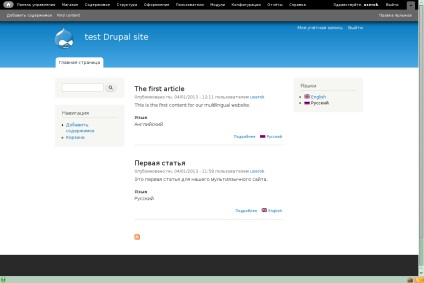
2) Hozzon létre egy üres menü "Online Store" ( "Administration" -> szerkezet-> menü-> Add menü). Az oldalon megjelenő írja be a nevét a menüből, akkor az megjelenik a látogatók a helyszínen:
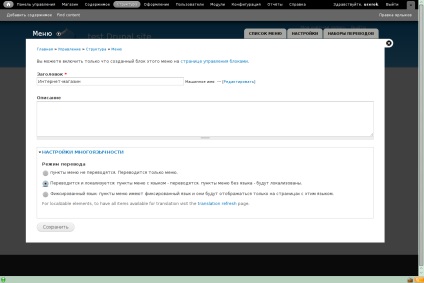
Abban az esetben, többnyelvű, mint a példánkban, javasoljuk, hogy hozzanak létre a többnyelvű, így tovább fordítani a menüben, de ha a webhely egy nyelvet, majd a megfelelő beállítások csak nem fog megjelenni, és akkor további olvasás nyugodtan figyelmen kívül hagyhatjuk mindent fordítás és többnyelvű. Kattintson a „Mentés” gombra:
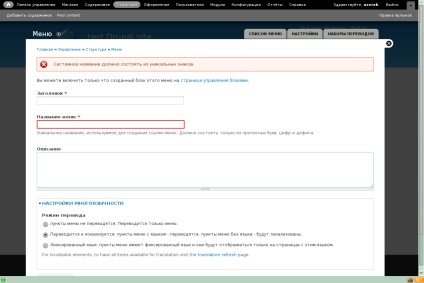
A rendszer megjelenít egy üzenetet, hogy amellett, hogy a fejléc meg kell adnia egy egyedi nevet a menü, amely lehet állítani az előző oldalon, kattintson a „Szerkesztés” gombra a címsor „a készülék nevét.” (További konfigurációs azt mutatták, hogy a hiba Konqueror böngésző más böngészők, például nem volt megfigyelhető, vagyis ha ez az üzenet jelenik meg, hogy rendben van :) Töltsük ki az új ..:
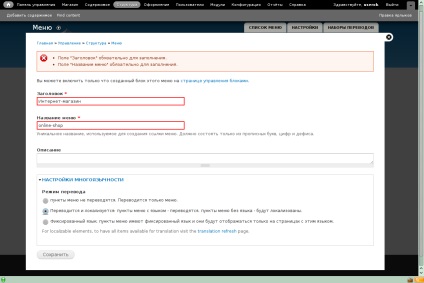
Kérdezi hostname «Online-shop». Felhívjuk figyelmét, hogy a gép neve, ha ez az alapbeállítás nem kell megváltoztatni, ismételje meg: a manipuláció a szám. 14. és 15. által okozott hiba böngészőt. Kattintson menteni:
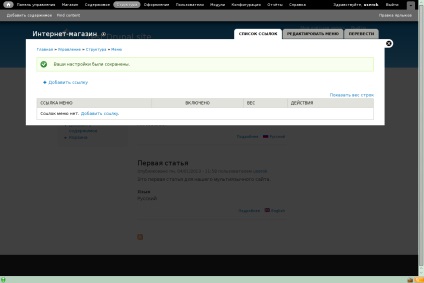
Ebben az időben, minden normális. Azonnal kérte, hogy töltse ki a menüt (add link), de nem tesszük, t. Hogy. Úgy döntött, hogy a taxonómia.
Fordítás a nevét a menüből angolul, erre válassza ki a „Fordítás”:
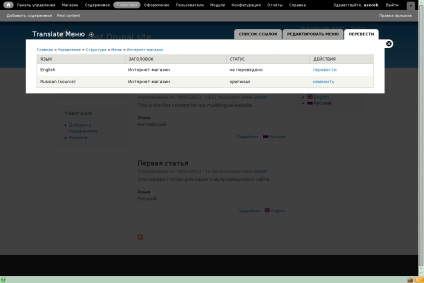
Itt a linkre kattintva „lefordítani” előtt az angol nyelvet:
18. ábra.
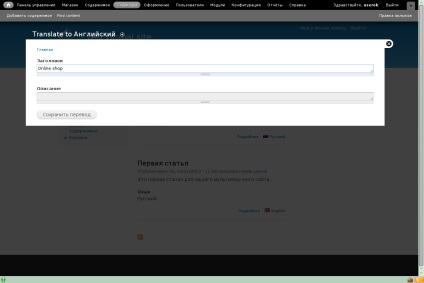
Változás header "internetes bolt" on "Online shop" és kattintson a "Save fordítás":
19. ábra.
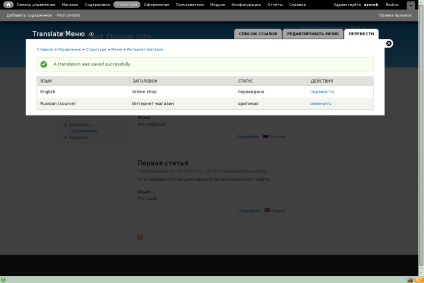
Menj a „hatóságok” -> struktúra-> menüt, és látni a listán az újonnan létrehozott menü „Internet-shop”:
20. ábra.

3) Állítsa be a helyét a menü blokk „Shop Online” és a „vásárlás” oldal, a honlapon. Ehhez menj a „hatóságok” -> szerkezet-> blokk:
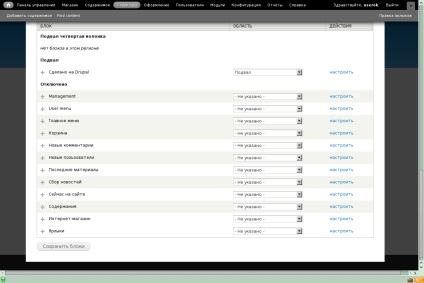
Az az oldal alján, köztük a leválasztott egység a blokk „Shop Online”, akkor automatikusan létrejön, ha létrehoz egy menüt. Helyezzük a jobb régió (megye), ebben a példában az első oldallap a téma Bartik, és tegyük a blokkok között keresni formában adja meg a helyszínen:
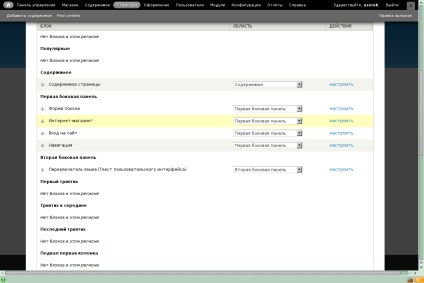
Tedd egység „kosár” második oldallemez:
Ábra 23.
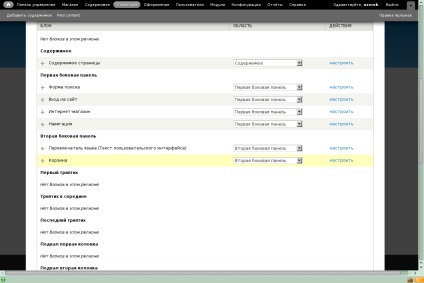
Nyomja meg a „Save blokkok”, és látni, hogy az első oldalon volt egy blokk „kosár”:
24. ábra.
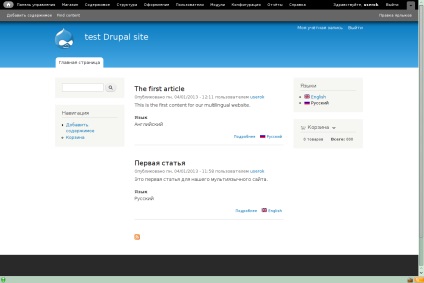
4) létrehozása katalógus osztályozás felhasználásával.
Tegyük fel, hogy két csoport eladó: mosóporok és szappanok, illetve a könyvtárba kell kinéznie:
Mosóporok (csoport)
--Normál por (termék)
--Corporate por (termék)
Szappan (csoport)
--Szappan hazai (csoport)
----Szappan "Rainbow" (jó)
--Szappan importált (csoport)
----Szappan „hab” (jó)
A példánkban ez elég lesz.
Ugrás az Administration> szerkezet-> taxonómia:
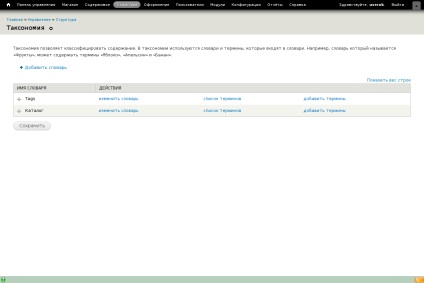
Ahhoz, hogy „taxonómia” oldalon látjuk a listán a szótár „katalógus”, amely megjelent telepítése után ide Katalógus modult. Kattintson a „szerkesztés szótár” katalógus:
26. ábra.
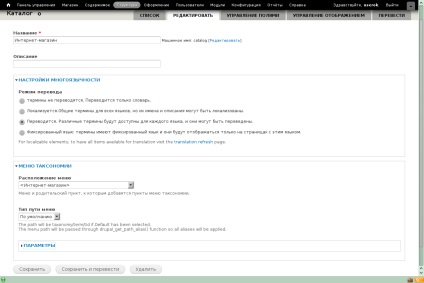
Hívja a szótárban „Online Store”, mint az ugyanolyan, mint a korábban megnevezett menüben a félreértések elkerülése végett, bár megadhatja bármilyen nevet, de akkor hagyja az alapbeállítás katalógusban. Egy többnyelvű oldalt a „Beállítások többnyelvűség”, válassza a „lefordítani. Különböző feltételek állnak rendelkezésre minden nyelven, és lehet átadni. " A blokk „taxonómia menü” legördülő „menü Location” keresik, és válassza a menüből a korábban létrehozott „Internet-shop”, a többi beállítás ne érintse. Kattintson a „Mentés és fordítás” vagy egyszerűen a „Save”, ha van egy nyelv a helyszínen:
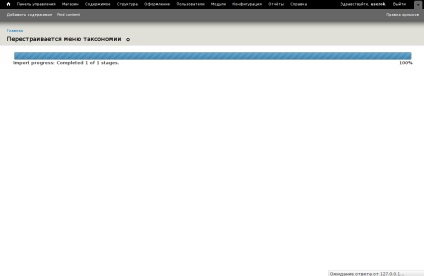
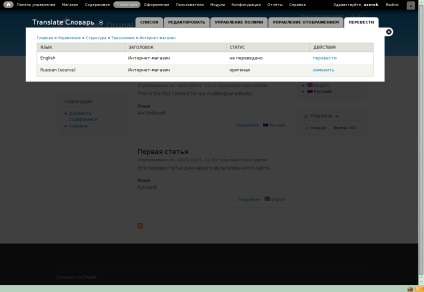
Fordítási szótár nevét angolul (többnyelvű oldalak):
29. ábra.
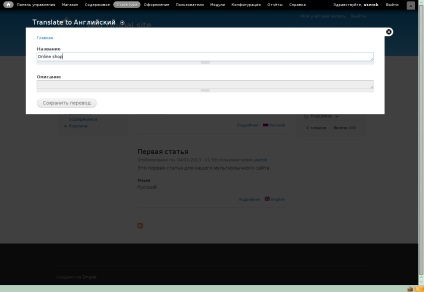
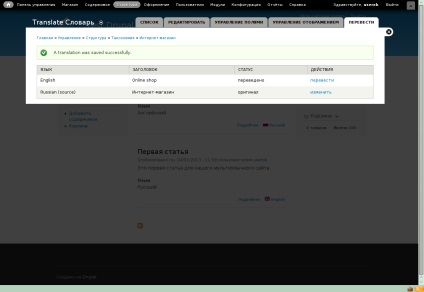
Szótár szerkesztette és fordította. Most adjuk hozzá a feltételek, amelyek termékcsoportok üzletünkben.
Menj a lap "List" (Administration> szerkezet-> Taksonomiya-> Online üzlet-> kifejezések jegyzéke):
31. ábra.
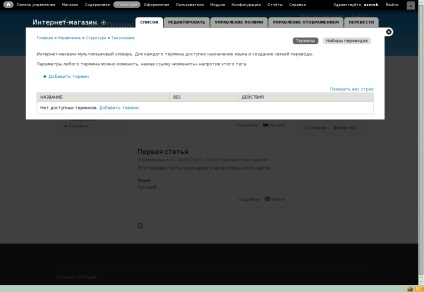
Hozzáadása a „mosó- és tisztítószer” és a „szappan”, ha van egy többnyelvű honlapot, válassza ki az elsődleges nyelv:
32. ábra.
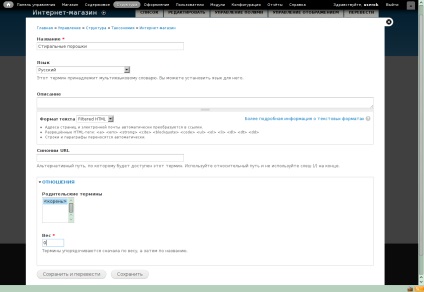
mert A „szappan”, és „mosópor” a felső szintű csoportok a blokk „Kapcsolatok” nem változtatunk a szülő kifejezés. Adjon meg egy súlyt. Minél kisebb a súlya a magasabb a lista jelenik meg ebben a csoportban. Gyakorlati érték beírt számok nem, t. Hogy. A jövőben nem lesz nehéz, hogy húzza kifejezéseket a megfelelő helyen az egérrel. Ez egy alternatív elrendelése alfabetikus sorrendben név szerint.
Kattintson a „Mentés és fordítás”.
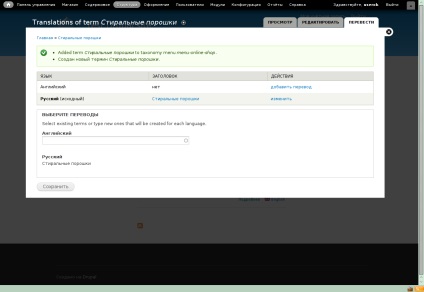
Fordítás kifejezés angolra:
34. ábra.
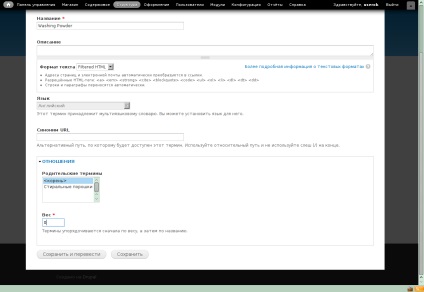
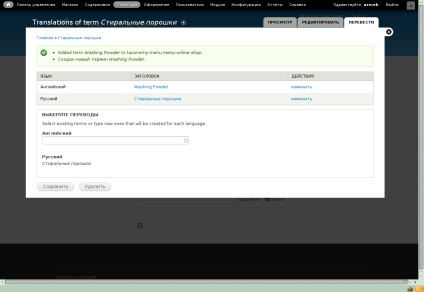
Is létrehozhat, és lefordítani a „szappan” eredményeként az oldalon Administration> szerkezet-> Taksonomiya-> Online üzlet-> Referencialista, meg kell látni a következő kép:
36. ábra.
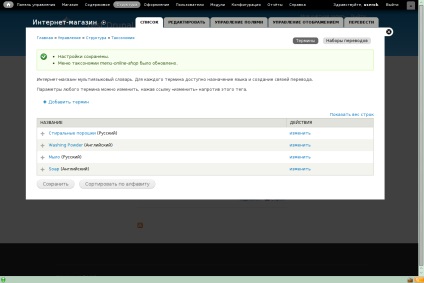
Felhívjuk figyelmét, hogy hoztunk létre csak két szempontból, hanem négy sorban listán; Két további vonalak a kifejezés fordítását angolra.
A „szappan” csoport már hozzá két alcsoport „Soap belföldi” és „importált szappan.” Kattintson az „Add Term”, és töltse ki a mezőket:
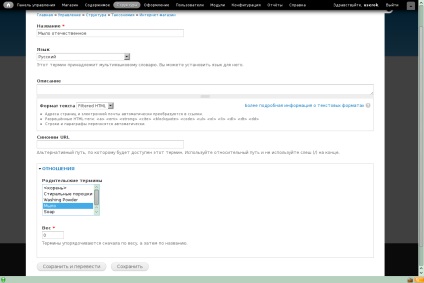
Alárendelés beállítjuk a blokk „Kapcsolatok”, a szülő az alcsoport, válassza ki a csoportot a korábban létrehozott „Soap”. Egy többnyelvű oldalt figyelni, hogy a nyelv: ha az alcsoport adott az orosz nyelv, és a szülő kell állítani az azonos oroszul. A mi esetünkben, „Soap” helyett „Soap”. Mentés és lefordítani, ha szükséges:
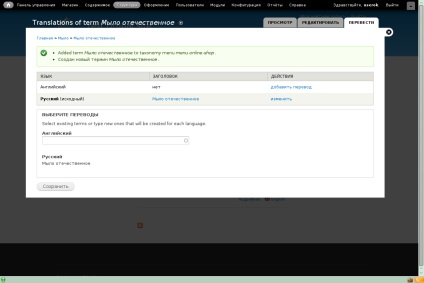
Ne felejtsük el, hogy jelöljön ki egy angol nyelvű szülő időre fordítani angolra:
39. ábra.
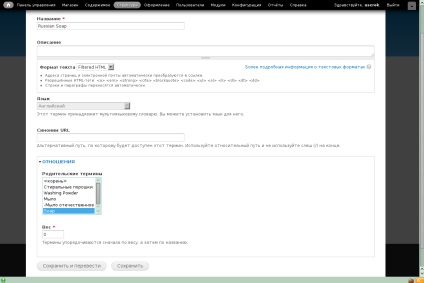
Tartása távon. Hozzon létre egy másik alcsoport „szappan importált” az ilyen ugyanazt az algoritmust. Ennek eredményeképpen meg kell látni a következő kép a menüben Administration> szerkezet-> Taksonomiya-> Internet Shop-> Linkek:
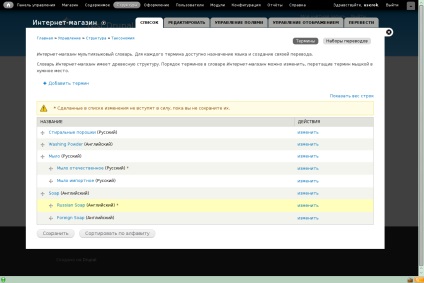
Itt, akkor drag and drop változtatni a rendezési kifejezések és azok hierarchiáját. Van egy kifejezés a sorrendben, ahogyan mi szeretnénk látni őket, akkor mentse a változtatásokat, és lépjen a főoldalra:
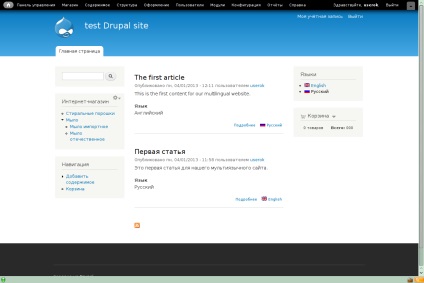
válthat a nyelvek között a többnyelvű oldalak:
42. ábra.
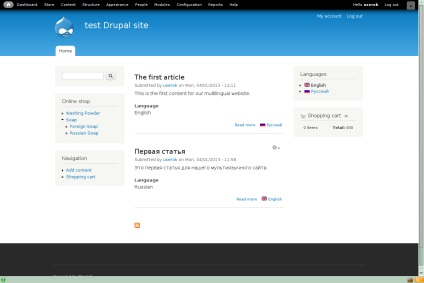
Létrehoztunk egy termék katalógus Drupal7 segítségével Ubercart3 modult. A következő lépés az, hogy adjunk termékek katalógusból. Kérjük, hogy velünk marad.